U kunt eenvoudig een dossier bestellen met gegevens die zijn verkregen uit gekoppelde programma's en die door de gebruiker zijn bijgevoegd.
Dossiers bestellen
U kunt een order plaatsen voor uw partners in Case Box.
Klik op de "Order"-knop.
Controleer de informatie die nodig is voor uw order.
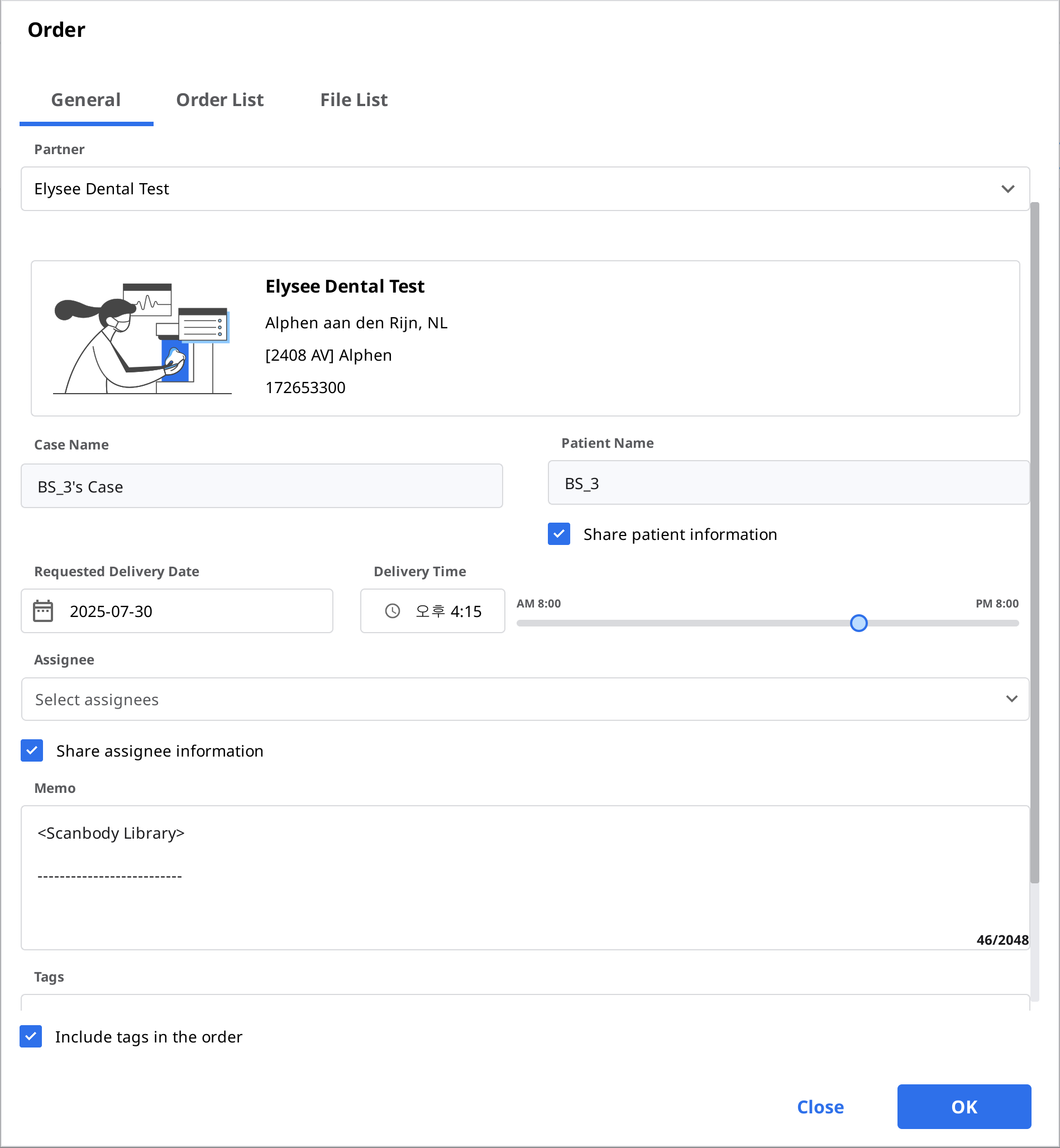
Selecteer een partner uit de vervolgkeuzelijst.
Controleer de productinformatie in het tabblad "Orderlijst"
U kunt beslissen of u de naam van de patiënt wilt delen.
Kies de te bestellen bestanden in het tabblad "Bestandslijst"
Voer uw gewenste bezorgdatum in.
De standaardwaarde is ingesteld op 7 dagen na de orderdatum.
Kies een bevoegde persoon voor dit dossier. Als u de informatie over de bevoegde persoon niet met het laboratorium wilt delen, schakelt u het selectievakje "Informatie over bevoegdepersoon delen" uit.
U kunt notities en tags toevoegen voor uw partner om specifieke details te vermelden.
Wanneer meerdere occlusale resultaten uit de scan-app worden gegenereerd, kunt u alle occlusale resultaten in één keer verzenden door "Alle occlusale relaties bestellen" aan te vinken.
Ga verder met uw order.
Order bevestigen (In Box)
Accepteer de order bij ontvangst.
Geaccepteerde orders worden doorgestuurd naar de Work Box.

Order annuleren (Order Box)
U kunt een order annuleren voordat uw partner deze accepteert.
Geannuleerde dossiers kunnen opnieuw worden besteld.

Order afwijzen (In Box)
U kunt een ontvangen order afwijzen.
Afgewezen dossiers kunnen opnieuw worden besteld.

Bestelde dossiers controleren
U kunt de details van het dossier dat u in de Order Box heeft besteld controleren in het clinic-account. U kunt ook het dossier controleren dat u van het In Box in het lab-account heeft ontvangen.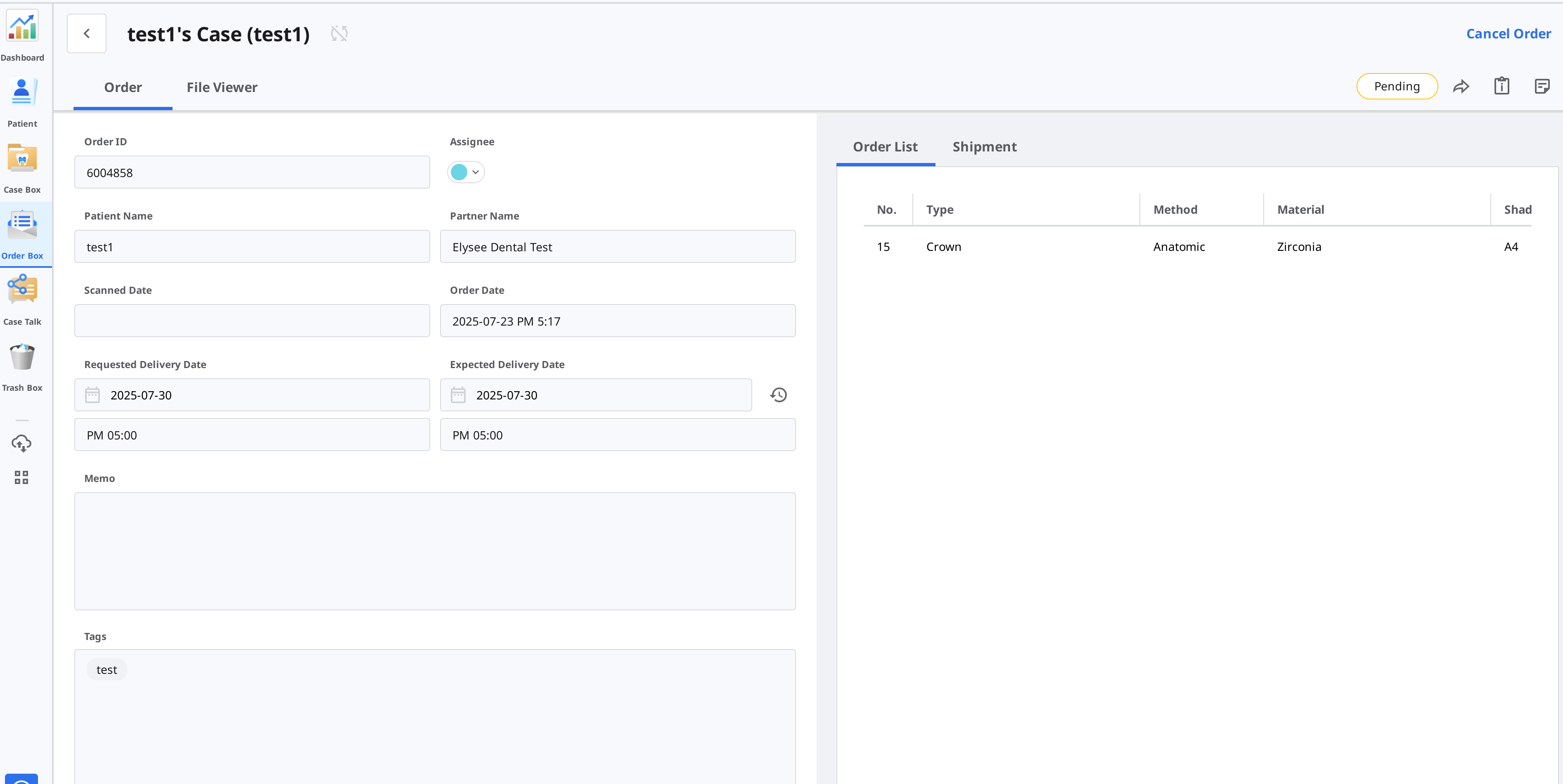
Order info | De volgende informatie kan in de bestelling worden opgenomen: order-ID/bevoegde persoon/patiëntnaam/accountnaam/scandatum/besteldatum/bezorgdatum/vervaldatum/notitie. U kunt de details van het bestelde product en de leveringsinformatie bekijken. |
Orderlijst | De orderlijst toont de details van het bestelde product. |
Verzending | Voer de verzendinformatie in/controleer deze. |
Verzendinformatie invoeren (In Box)
Voer de verzendinformatie van het voltooide dossier in en begin met de verzending.
Klik op het tabblad "Verzending".
Voer de verzendinformatie in en klik op "Registreren".
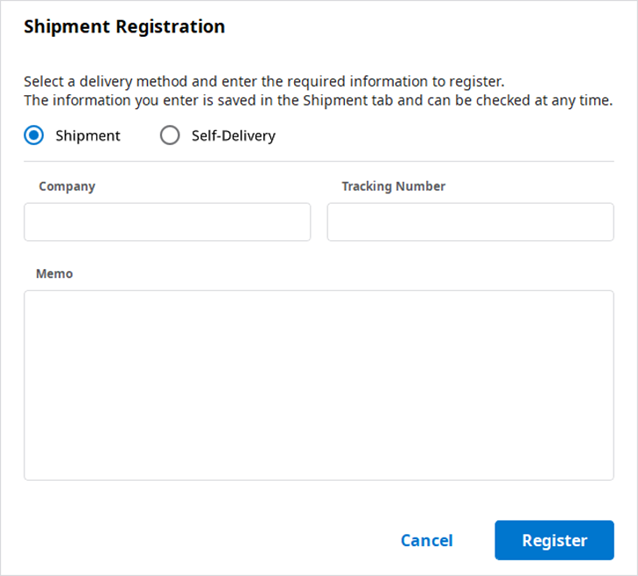
De ingevoerde informatie wordt naar uw partner gestuurd.
Bezorgdatum beheren
U kunt de verwachte bezorgdatum instellen wanneer u een order plaatst. Deze informatie wordt doorgegeven aan uw partner.
De aangevraagde bezorgdatum instellen (Clinic-account)
Wanneer u uit de Case Box bestelt, kunt u de gewenste bezorgdatum invoeren.
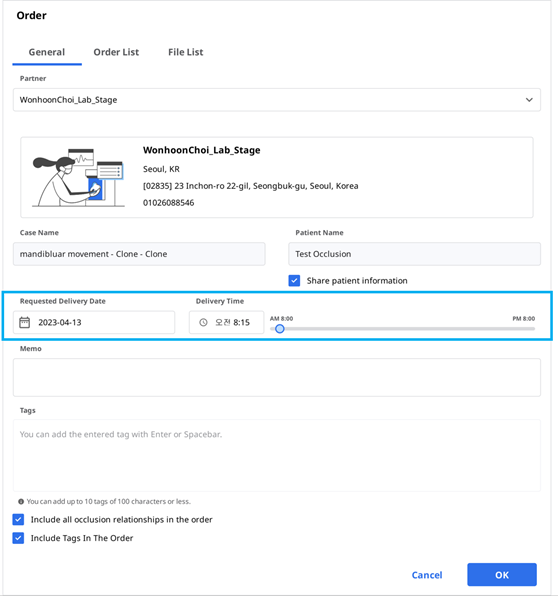
De standaardwaarde is 7 dagen na de besteldatum.
Voer de datum/tijd in waarop u de producten wilt ontvangen en ga verder met bestellen.
U kunt de tijd eenvoudig instellen met behulp van de schuifbalk.
De verwachte bezorgdatum instellen (Laboratorium-account)
U kunt de verwachte bezorgdatum voor het bij In Box bestelde dossier invoeren.
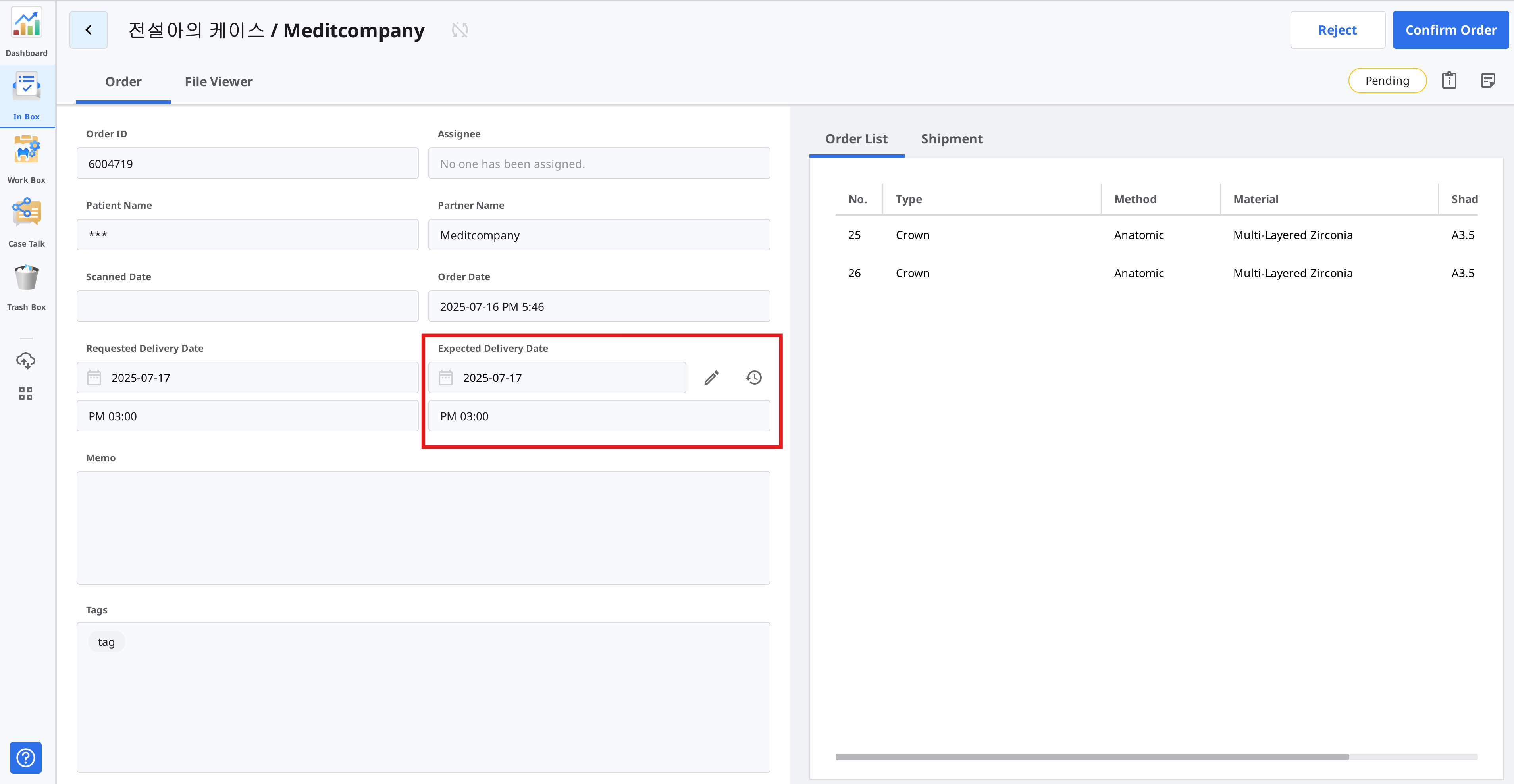
Controleer de aangevraagde bezorgdatum bij de partner en wijzig de planning met de knop "Wijzigen".

Voer de verwachte bezorgdatum in, rekening houdend met de datum waarop het werk wordt voltooid. Indien nodig kunt u ook een opmerking achterlaten.
Klik op "Toepassen".
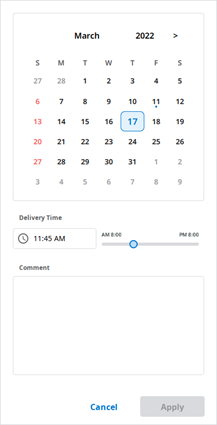
De verwachte bezorgdatum en de notitie worden samen met de order verzonden.
U kunt de datum en notities bekijken in de Order Box.
U kunt de verwachte bezorgdatum wijzigen, waarna de wijzigingen worden doorgegeven aan uw partner.
Met de "Geschiedenis"-knop kunt u de geschiedenis van het dossier bekijken.

Dossier voltooien
Voltooien (Work Box/In Box)
Zodra alle taken zijn uitgevoerd, klikt u op "Gereed" om het dossier af te ronden.
Voltooi een dossier vanuit de dossierdetails
U vindt het pictogram met de drie puntjes rechts van de knop "Openen" of "Opnieuw scannen".
Voltooi het werk door op het pictogram te klikken en "Done" te selecteren.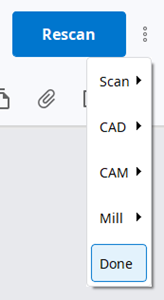
Voltooi meerdere dossiers vanuit de dossierlijst
Ga naar Work Box.
Selecteer alle dossiers om te voltooien.
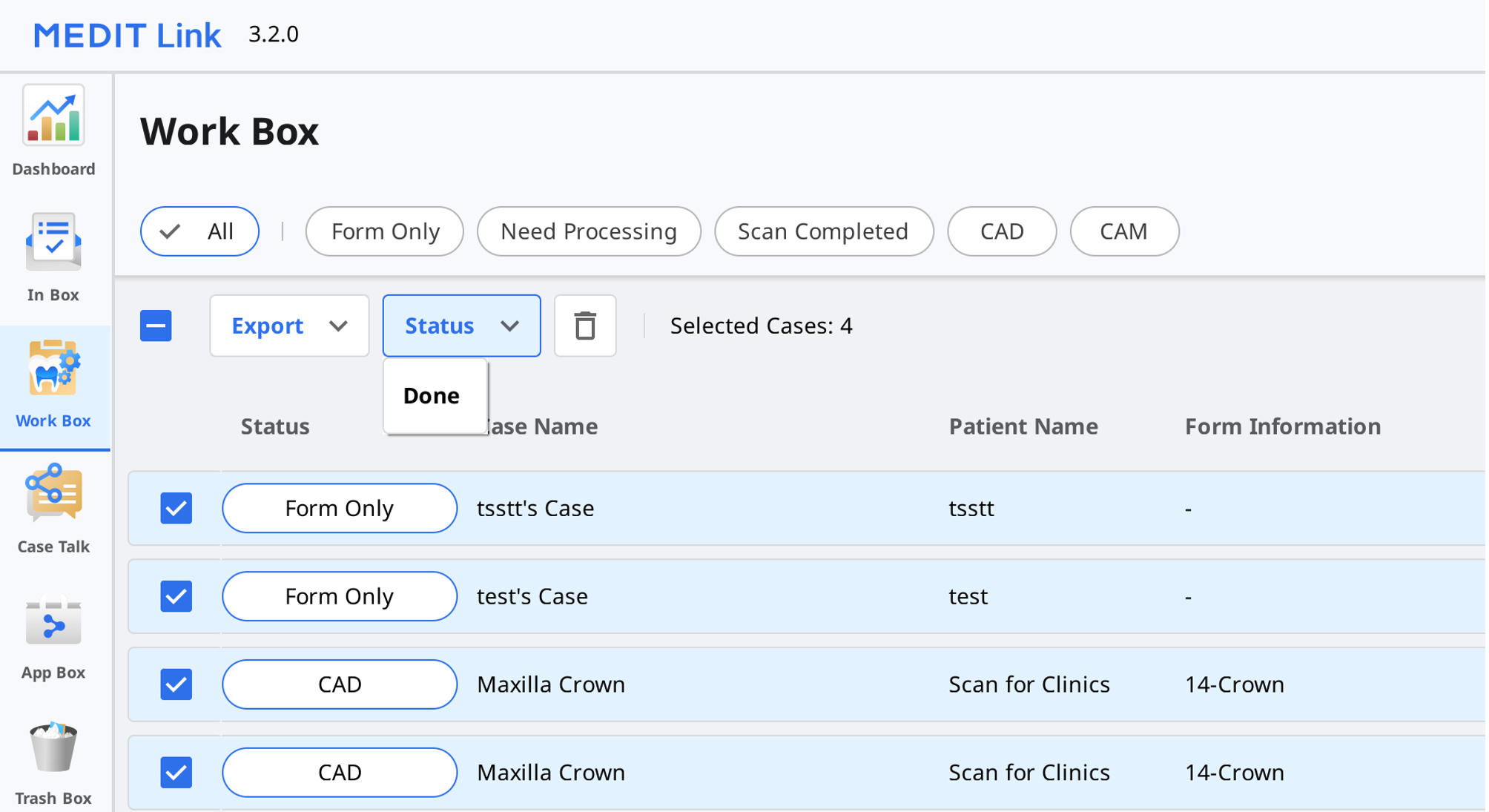
Klik op "Status" en selecteer "Done".
Voltooien (Case Box/Order Box)
Nadat het dossier in het laboratorium is voltooid, moet de praktijk het dossier bevestigen om het bestelproces te voltooien.
De praktijk kan de knop "Ontvangst bevestigen" in de Order Box vinden zodra het laboratorium het werk heeft afgerond.
Als u hierop klikt, wordt het hele orderproces voltooid en wordt de status van het dossier gewijzigd in "Case Completed".
Voltooi een niet-besteld dossier in de Case Box
Voor dossiers die niet naar het lab zijn besteld, kunt u deze dossiers voltooien vanuit de Case Box.
Ga naar de Case Box.
Selecteer het dossier dat u wilt voltooien.
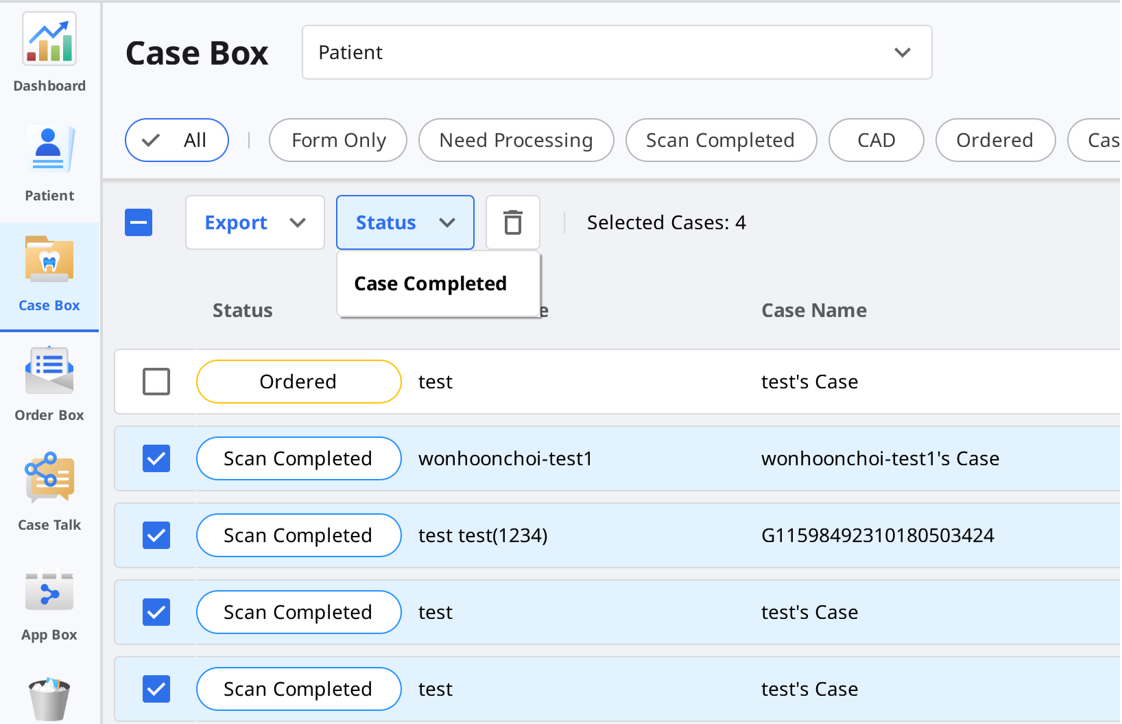
Klik op "Status" en selecteer "Case Completed".